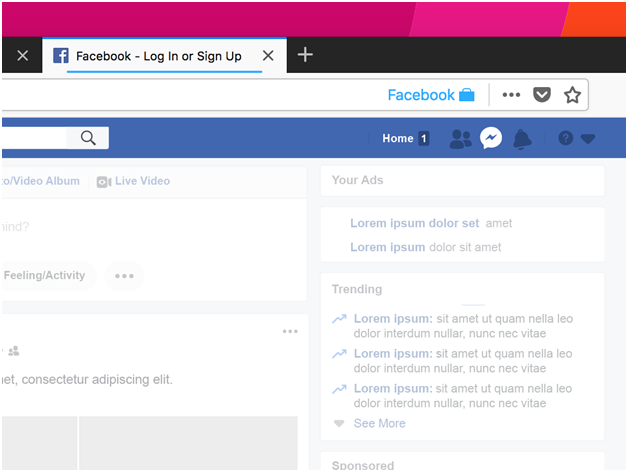Facebook ни проследява точно както много други компании, които се опитват да работят върху емисията, за да ни предоставят по-персонализирана информация. Тъй като Firefox работи за потребителите, за да го направи по-добър и по-безопасен, има начин да блокирате тракерите от Facebook да ви проследяват. В тази публикация бихме искали да ви кажем как можете да блокирате социалната медийна платформа номер едно Facebook да проследява вашата активност, докато сте в браузъра Firefox. Защитете браузъра Firefox и направете вашите данни онлайн безопасни.
Прочетете също: Най-доброто разширение за блокиране на реклами за браузъра Firefox.
Има добавка, генерирана изрично от Mozilla Firefox за блокиране на Facebook тракер. Това се нарича Facebook Container, за да съдържа Facebook в уеб страниците на браузъра си и да не подслушва онлайн активността на потребителя извън страницата. Можете да намерите връзката към официалната добавка за Firefox на официалния им уебсайт или да я добавите от списъка с добавки на браузъра. Firefox ни дава повече причини да го изберем пред Google Chrome.
Как Firefox блокира Facebook да ви проследява?
Mozilla Firefox идва с официална актуализация за стриктно спиране на проследяването от всякакъв вид от Facebook. Гигантът на социалните медии Facebook работи оттогава върху данните и информацията на хората, за да поддържа своята новинарска емисия и рекламна стратегия да функционират. Firefox 74 има актуализирана добавка, наречена Facebook Container, която ще спре уебсайта да следва всяка онлайн активност на потребителя извън уеб страниците на Facebook.
Така че всеки път, когато получите това безплатно разширение от Mozilla на вашия браузър Firefox, ще бъдете в безопасност от всякакви Facebook тракери в други уеб страници. Когато отворите Facebook, това ще ви покаже икона на синьо поле в адресната лента с изписано Facebook преди него. Това е индикация, че Facebook контейнерът е активиран във вашия браузър и следователно само страници във Facebook ще могат да бъдат записани от платформата за социални медии.
Източник на изображението: Официален уебсайт на Mozilla Firefox
Facebook няма да може да проследява никаква активност в мрежата, когато Facebook Container е включен. Научете повече такива настройки на Firefox, за да станете професионалист.
Как работи Facebook контейнерът?
Facebook Container е разширение на браузъра Firefox за киберсигурност . Той подготвя различен екземпляр за браузъра, който да се използва от свързани с Facebook уеб страници. Това помага за сигурността на сърфирането в мрежата, тъй като сега тракерите на Facebook не могат да достигнат до уеб дейности на потребителите. Човек трябва да знае всички съвети за по-добро изживяване при сърфиране във Firefox. И следователно, Facebook Container е задължително разширение за използване за всички, които имат достъп до някоя от услугите, собственост на Facebook, като Facebook, Messenger и Instagram.
Когато получите контейнера на Facebook и го активирате, всичко вътре в контейнера е ограничено до страници, свързани с Facebook. Контейнерът действа като бариера между двата свята, като ги разделя сигурно. Работи с единствения мотив да предпази вашите дейности по сърфиране от тракерите на Facebook.
Прочетете също: Как да фалшифицирате местоположение във Firefox и Chrome
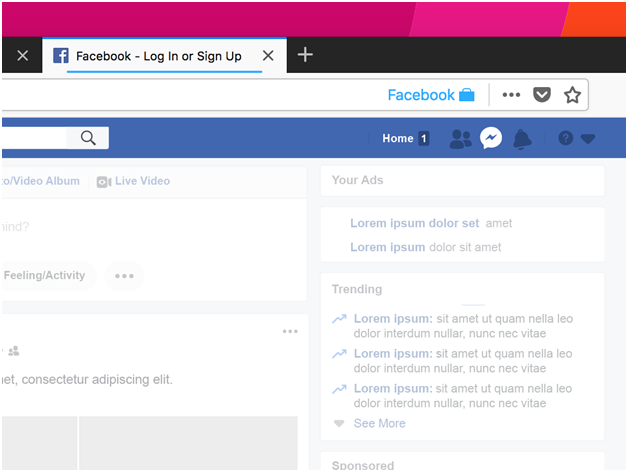
Източник на изображението: Официален уебсайт на Mozilla Firefox
Въпреки това, в случаите, когато е необходимо да взаимодействате с акаунта във Facebook на други уеб страници за влизане или подобни дейности, можете да проверите секцията Exception на Facebook Container.
Просто добавете уебсайта, като щракнете върху Разрешаване на сайта във Facebook Container, който се появява в горния десен ъгъл на браузъра на иконата на Facebook Container.
Как да инсталирам Facebook контейнер?
1. Отворете вашия уеб браузър Firefox.
2. Вземете Firefox Facebook контейнер от тук –
3. Намерете бутона, който казва- Добавяне към Firefox. Кликнете върху него.
4. Ще се появи поле за разрешение, щракнете върху Добавяне, за да му дадете разрешение да инсталира добавката.
Забележка: Ако използвате Facebook, докато изпълнявате тази задача, ще излезете от страницата на Facebook. Той също така изтрива бисквитките, които е събрал от Firefox.
5. Вече сте готови да използвате Facebook, Messenger или Instagram от Facebook с помощта на уеб браузъра лесно. Facebook се съдържа в неговите страници и вашата дейност извън него няма да бъде записана. В адресната лента се появява икона, когато влизате във Facebook страници. Появява се с името Facebook и икона на фехтовка.
Източник на изображението: Официален уебсайт на Mozilla Firefox
присъда:
Facebook Container е най-добрата добавка към Firefox, която може да предостави на потребителите с цел безопасност и поверителност. Блокерът ще постави ограничения във Facebook, за да проследява онлайн дейностите на потребителя, за да получи достъп до по-персонализирана емисия. Силно препоръчваме да използвате тази добавка във вашия браузър и да подобрите изживяването. F irefox работи върху превръщането на поверителността в приоритет, което го прави следващият най-добър вариант.
Обичаме да чуваме от вас
Надяваме се, че използването на тази добавка опростява използваемостта ви на уеб браузъра. Използването на Facebook, както и възможността да сърфирате в интернет, без да бъдете проследявани във Firefox, е възможно само с Facebook Container.
Докато приключваме публикацията, бихме искали да знаем вашите мнения. Вашите предложения и коментари са добре дошли в секцията за коментари по-долу. Споделете информацията с вашите приятели и други, като споделите статията в социалните медии.
Ние сме във Facebook , Twitter , LinkedIn и YouTube . За всякакви въпроси или предложения, моля, уведомете ни в секцията за коментари по-долу. Обичаме да се свържем с вас с решение. Редовно публикуваме съвети и трикове, заедно с решения на често срещани проблеми, свързани с технологиите. Абонирайте се за нашия бюлетин, за да получавате редовни актуализации за света на технологиите.